CLOUD
05-Sht-202324-Qer-2025
Shtoni vëllimet e Block Storage si Disqe të bashkangjitura
Hapësira e diskut të një serveri virtual mund të rritet duke shtuar volume ruajtjeje në blloqe. Në Interspace Cloud, këto volume quhen "Disqe të Bashkangjitura". Ato mund të shtohen, zgjerohen ose hiqen në mënyrë dinamike ndërsa ndryshojnë nevojat tuaja, ndryshe nga Disqet primare të cilat janë të lidhura në mënyrë të përhershme me serverin tuaj.Ekzistojnë opsione fleksibile backup për Disqet e Bashkangjitura, duke ju lejuar të kontrolloni nivelin e redundancës (Site ose Geo Redundanca) dhe të zgjidhni nëse të përfshini ose të përjashtoni këto disqe nga çdo orar automatik backup, snapshot ose VPS Imazh. Mes përfitimeve të tjera, kjo ju ndihmon të ulni kostot e backup. Për shembull, mund të krijoni backup më të shpeshtë për disqet e sistemit dhe backup më të rrallë për disqet e bashkangjitura të mëdha.Pavarësisht fleksibilitetit të tyre, Disqet e Bashkangjitura trajtohen si disqe të përhershme në sistemin operativ të serverit virtual dhe mund të ruhen dhe përdoren për të gjithë ciklin jetësor të serverit, ashtu si disku primar ku funksionon sistemi operativ.Infrastruktura e Interspace Cloud për ruajtjen në blloqe siguron mbrojtje dhe disponueshmëri maksimale të të dhënave me këto veçori të avancuara: 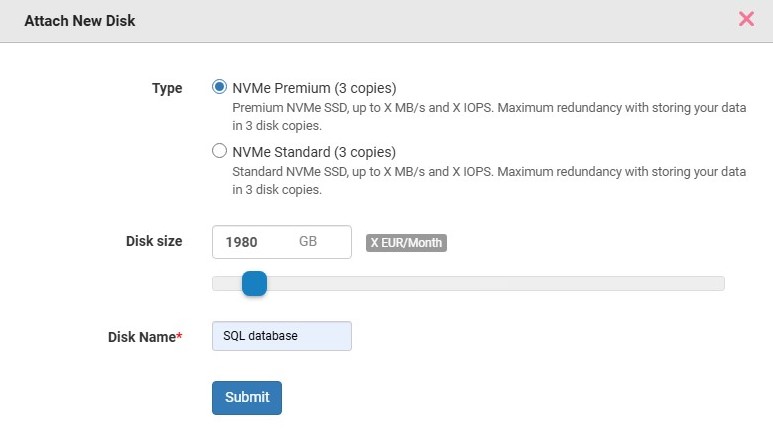
- Disponueshmëri ekstreme përmes 8 sistemeve të pavarura kontrollues për grup që menaxhojnë operacionet e diskut, duke garantuar që disqet tuaja do të mbeten plotësisht operacionale edhe nëse vetëm një kontrollues mbetet aktiv.
- Transfer të dhënash duke përdorur teknologjinë kryesore Fibre Channel, me shumë kanale komunikimi për server për performancë maksimale dhe redundancë.
- Mbrojtje e trefishtë e të dhënave me 3 kopje identike të të dhënave tuaja të ruajtura në sisteme të ndara hardware në zona të ndryshme të qendrës së të dhënave.
- Teknologji ruajtjeje me nivel profesional e projektuar për operacione kritike që nuk mbështetet në zgjidhje me kod të hapur.
1.Shtimi, modifikimi ose heqja e disqeve të bashkangjitura
Interspace Cloud siguron mjete gjithëpërfshirëse për menaxhimin e disqeve të bashkangjitura në serverët tuaj cloud. Për të hyrë në këto mjete, kyçuni në panelin e kontrollit My Interspace, zgjidhni shërbimin e lidhur me serverin tuaj, dhe pastaj navigoni te tabi Disqet.1.1.Shtimi i një disku të bashkangjitur në serverin tuaj
Për të shtuar një disk të bashkangjitur në serverin tuaj, klikoni butonin Bashkangjit disk të ri. Sistemi do t'ju prezantojë një dialog konfigurimi ku mund të personalizoni vëllimin tuaj të ri të ruajtjes sipas kërkesave tuaja specifike.Hapi i parë përfshin zgjedhjen e llojit të ruajtjes. Më pas, konfiguroni madhësinë e diskut duke përdorur rrëshqitësin interaktiv ose duke vendosur një vlerë specifike në fushën e tekstit. Sistemi shfaq informacion çmimi në kohë reale ndërsa rregulloni madhësinë.Pas shtimit të diskut, do të duhet të formatoni dhe të montoni sistemin e skedarëve nga sistemi operativ i serverit tuaj për të përdorur hapësirën shtesë të diskut.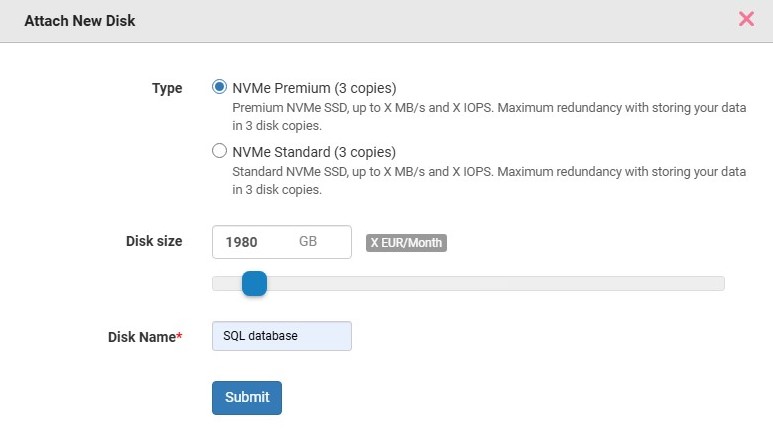
1.2.Modifikimi i një disku të bashkangjitur
Për të modifikuar një disk të bashkangjitur ekzistues, gjeni diskun në seksionin Disqe të bashkangjitura dhe klikoni butonin e redaktimit (simbol lapsit) në anën e djathtë të kutisë që përfaqëson diskun.Dialogu i modifikimit ju lejon të zgjeroni madhësinë e diskut dhe të rregulloni cilësimet e tjera të konfigurimit. Zgjerimi i ruajtjes kryhet online pa ndërprerë funksionimin e serverit tuaj.Pas zgjerimit të madhësisë së diskut, do të duhet të zgjeroni sistemin e skedarëve nga sistemi juaj operativ për të përdorur hapësirën shtesë.1.3.Heqja e një disku të bashkangjitur nga serveri juaj
Për të hequr një disk të bashkangjitur nga serveri juaj, gjeni diskun në seksionin Disqe të bashkangjitura dhe klikoni butonin e fshirjes (simbol koshi plehrash) në anën e djathtë të kutisë që përfaqëson diskun.Sistemi do të shfaqë një dialog konfirmimi që tregon detajet e diskut që do të fshihet. Ky hap konfirmimi parandalon fshirjen aksidentale të të dhënave tuaja.Para se të vazhdoni, sigurohuni që të gjitha të dhënat e rëndësishme janë rezervuar ose migruar në një lokacion tjetër. Procesi i fshirjes fshin përgjithmonë të gjitha të dhënat e ruajtura në disk pa mundësi rikuperimi.2.Konfigurimi i disqeve të bashkangjitura në sistemin tuaj operativ
Pas shtimit ose zgjerimit të një disku të bashkangjitur përmes panelit të kontrollit Interspace Cloud, duhet të konfiguroni diskun brenda sistemit operativ të serverit tuaj për ta bërë të qasshëm për përdorim. Ky proces përfshin ndarjen, formatimin dhe montimin e hapësirës së re të ruajtjes.Për disqe të reja, do të duhet të krijoni ndarje, t'i formatoni me një sistem skedarësh dhe t'i montoni në një direktori. Për disqe të zgjeruara, duhet të rimadhësoni ndarjen ekzistuese dhe të zgjeroni sistemin e skedarëve për të përdorur hapësirën shtesë.Seksionet e mëposhtme ofrojnë udhëzime hap pas hapi për sistemet operativë më të zakonshme të përdorura në serverët Interspace Cloud.2.1.Linux - Debian/Ubuntu
Së pari, identifikoni diskun tuaj të ri duke përdorurlsblk. Disqet e reja zakonisht shfaqen si /dev/sdb, /dev/sdc, etj. Zëvendësoni sdb me identifikuesin tuaj aktual të diskut në komandat më poshtë.Konfigurimi i diskut të ri:fdisk /dev/sdb - Krijo ndarje (lloji: n, p, 1, Enter, Enter, w)mkfs.ext4 /dev/sdb1 - Formato me sistem skedarësh ext4mkdir -p /home/attached-disk - Krijo direktorinë e montimitmount /dev/sdb1 /home/attached-disk - Monto diskunecho "UUID=$(blkid -s UUID -o value /dev/sdb1) /home/attached-disk ext4 defaults 0 2" >> /etc/fstab - Bëje të përhershëmZgjerimi i diskut ekzistues:growpart /dev/sda 2 - Rimadhëso ndarjen (zëvendëso sda dhe numrin e ndarjes sipas nevojës)resize2fs /dev/sda2 - Zgjero sistemin e skedarëve ext42.2.Linux - CentOS/RHEL/Rocky Linux
Së pari, identifikoni diskun tuaj të ri duke përdorurlsblk. Këto distribucione zakonisht përdorin sistemin e skedarëve XFS si parazgjedhje. Zëvendësoni sdb me identifikuesin tuaj aktual të diskut në komandat më poshtë.Konfigurimi i diskut të ri:fdisk /dev/sdb - Krijo ndarje (lloji: n, p, 1, Enter, Enter, w)mkfs.xfs /dev/sdb1 - Formato me sistem skedarësh XFSmkdir -p /home/attached-disk - Krijo direktorinë e montimitmount /dev/sdb1 /home/attached-disk - Monto diskunecho "UUID=$(blkid -s UUID -o value /dev/sdb1) /home/attached-disk xfs defaults 0 2" >> /etc/fstab - Bëje të përhershëmZgjerimi i diskut ekzistues:growpart /dev/sda 2 - Rimadhëso ndarjen (zëvendëso sda dhe numrin e ndarjes sipas nevojës)xfs_growfs / - Zgjero sistemin e skedarëve XFS2.3.Windows Server
Hapni konsolën e menaxhimit të diskut duke klikuar me të djathtën This PC dhe duke zgjedhur Manage, pastaj navigoni te Storage > Disk Management. Disqet e reja do të shfaqen si hapësirë e pandarë.Konfigurimi i diskut të ri:Klikoni me të djathtën hapësirën e pandarë dhe zgjidhni New Simple Volume. Ndiqni New Simple Volume Wizard për të krijuar një ndarje, caktuar një shkronjë drive-i (si D: ose E:), dhe formatoni diskun me sistemin e skedarëve NTFS. Mund të pranoni cilësimet e parazgjedhura për shumicën e opsioneve.Zgjerimi i diskut ekzistues:Klikoni me të djathtën ndarjen ekzistuese që dëshironi ta zgjeroni dhe zgjidhni Extend Volume. Extend Volume Wizard do t'ju udhëheqë përmes zgjerimit të ndarjes për të përdorur hapësirën shtesë të pandarë që shfaqet pas zgjerimit të diskut në panelin e kontrollit Interspace Cloud.Tjetri: Instalimi i OS dhe Aplikacioneve
I mëparshmi: Qasje në server përmes konsolës web
Në këtë dokument
- ↱ Hyrje
- 1.Shtimi, modifikimi ose heqja e disqeve të bashkangjitura
- 1.1.Shtimi i një disku të bashkangjitur në serverin tuaj
- 1.2.Modifikimi i një disku të bashkangjitur
- 1.3.Heqja e një disku të bashkangjitur nga serveri juaj
- 2.Konfigurimi i disqeve të bashkangjitura në sistemin tuaj operativ
- 2.1.Linux - Debian/Ubuntu
- 2.2.Linux - CentOS/RHEL/Rocky Linux
- 2.3.Windows Server
Përmbajtje e lidhur
Dokumentacion

Cloud

Komunikimet

Hosting

My Interspace
Artikuj Teknikë

Tutoriale

Mëso
Lajme

Lajmet e fundit

Ngjarjet e fundit
Produktet e lidhura

Elastic Cloud VPS
Elastic Cloud VPS është një makinë virtuale që funksionon mbi teknologji të avancuara cloud dhe rrjeti, duke ofruar avantazhe superiore ndaj hostimit tradicional VPS me një raport çmim-performancë të jashtëzakonshëm.
Instaloni OS dhe aplikacione në vetëm 1 minutë. Backup geo-redundantë me një klik, snapshot dhe rikuperim nga fatkeqësitë. Procesorë të gjeneratës së re AMD EPYC, ruajtje ultra e shpejtë NVMe, lidhje të dedikuara dhe rrjet privat falas.

Cloud VPN PointConnect
Cloud VPN mundëson kompjuterët individualë të lidhen në mënyrë të sigurt me cloud private network tuaj nga kudo në botë, duke enkriptuar të dhënat ndërsa udhëtojnë përmes Internetit. Pasi të jenë lidhur, ata mund të qasen në cilindo nga serverët tuaj virtualë ose të dedikuar, si dhe endpoints të metro Ethernet duke përdorur IP-të e tyre private.
Është perfekt për ofruesit e CRM, ERP dhe shërbimeve të ngjashme, që duan të ofrojnë qasje të sigurt në apps e tyre përmes Internetit.

Cloud NАТ Gateway
Lidhje hyrëse dhe dalëse përmes Internetit, për serverët tuaj virtualë që kanë vetëm adresa IP private.
Serverët qasen në Internet duke routuar trafikun përmes NAT gateway. Opsionalisht, ata mund të marrin lidhje hyrëse nga Interneti duke përdorur veçorinë e port forwarding.
 Shqip
Shqip English
English Deutsch
Deutsch Македонски
Македонски Slovenščina
Slovenščina Srpski
Srpski Български
Български